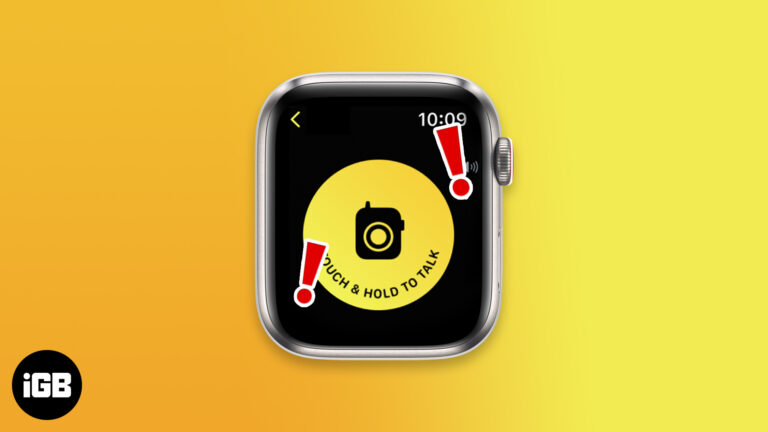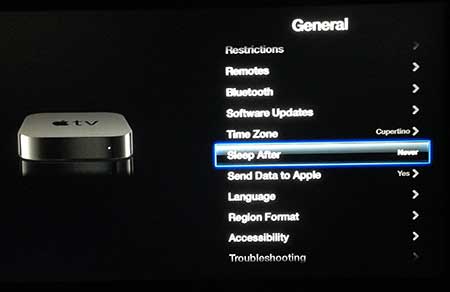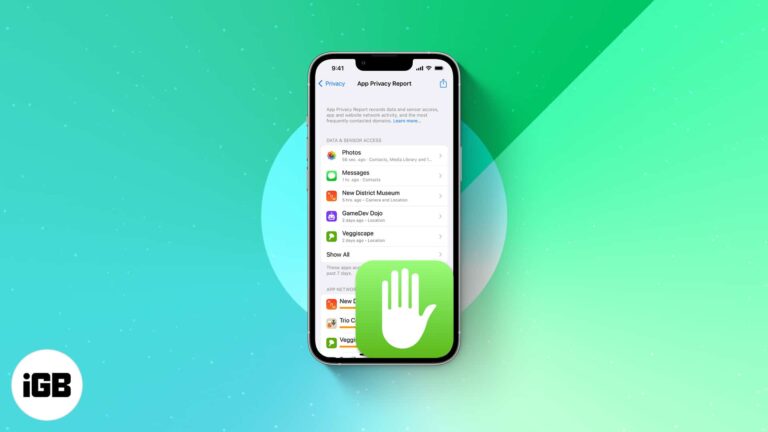Как выйти из S-режима Windows 11: пошаговое руководство
Выход из S-режима в Windows 11 может быть немного сложным, если вы никогда этого не делали, но это довольно просто, как только вы узнаете шаги. Выйдя из S-режима, вы раскроете весь потенциал Windows 11, что позволит вам устанавливать приложения не из Microsoft Store. Просто следуйте инструкциям ниже, чтобы выполнить переключение и наслаждаться большей свободой на своем ПК.
Как выйти из S-режима в Windows 11
Отключение S-режима в Windows 11 позволит вам устанавливать приложения откуда угодно, а не только из Microsoft Store. Вот шаги для внесения изменений.
Шаг 1: Откройте «Настройки».
Перейдите в меню «Пуск» и нажмите «Параметры».
Настройки — это центр управления вашим компьютером. Нажатие кнопки «Пуск» откроет «Настройки», где вы можете управлять всеми аспектами вашего компьютера, включая выход из S-режима.
Программы для Windows, мобильные приложения, игры - ВСЁ БЕСПЛАТНО, в нашем закрытом телеграмм канале - Подписывайтесь:)
Шаг 2: Перейдите в раздел «Обновление и безопасность».
Нажмите «Обновление и безопасность».
В этом разделе вы найдете все инструменты, необходимые для поддержания актуальности и безопасности вашей системы. Здесь также вы найдете возможность выйти из S-режима.
Шаг 3: Перейдите к активации
Выберите «Активация» на боковой панели.
Активация — это место, где вы управляете лицензией Windows и настройками режима. Здесь вы найдете возможность выйти из S-режима.
Шаг 4: Найдите опцию выхода из S-режима
Найдите раздел «Переход на Windows 11 Домашняя» или «Переход на Windows 11 Pro» и нажмите «Перейти в Магазин».
Эта опция перенаправит вас на специальную страницу в Microsoft Store, где вы сможете официально выйти из S-режима.
Шаг 5: Нажмите «Получить».
На странице Microsoft Store нажмите кнопку «Получить».
Это запустит процесс переключения вашей версии Windows. Переключение бесплатно и займет всего несколько минут.
После выполнения этих шагов ваш компьютер больше не будет находиться в режиме S. Теперь вы можете наслаждаться свободой установки любого приложения из Интернета, а не только из Microsoft Store.
Советы по выходу из S-режима в Windows 11
- Сделайте резервную копию ваших файлов: Выход из режима S является постоянным. Убедитесь, что все ваши важные файлы сохранены.
- Проверьте системные требования: Некоторые приложения требуют определенных спецификаций оборудования или программного обеспечения. Убедитесь, что ваша система соответствует им перед переключением.
- Производительность монитора: После переключения следите за производительностью вашей системы. Некоторые сторонние приложения могут быть ресурсоемкими.
- Используйте надежные источники: Будьте осторожны с приложениями, которые вы загружаете. Всегда используйте надежные источники, чтобы избежать вредоносного ПО.
- Оставайтесь в курсе: Регулярно обновляйте свою систему, устанавливая последние исправления и обновления безопасности, чтобы обеспечить ее бесперебойную работу.
Часто задаваемые вопросы о выходе из S-режима в Windows 11
Могу ли я вернуться в режим S после выключения?
Нет, после выхода из S-режима вернуться обратно невозможно.
Есть ли плата за отключение S-режима?
Нет, выход из режима S бесплатен.
Повлияет ли отключение S-режима на производительность моей системы?
Выход из режима S сам по себе не повлияет на производительность, но установленные вами после этого приложения могут повлиять на нее.
Нужно ли мне подключение к Интернету для выхода из S-режима?
Да, для доступа к Microsoft Store и перехода на новую версию вам понадобится подключение к Интернету.
Могу ли я установить какое-либо приложение после выхода из S-режима?
Да, вы можете устанавливать приложения из любого источника, а не только из Microsoft Store.
Краткое содержание
- Открыть настройки
- Перейдите в раздел «Обновление и безопасность».
- Перейти к активации
- Найдите опцию выхода из режима S
- Нажмите «Получить»
Заключение
Выход из режима S Mode в Windows 11 открывает целый мир возможностей для вашего компьютера. Хотя пребывание в режиме S Mode обеспечивает оптимизированный и безопасный опыт, ограничивая установку приложений теми, которые доступны в Microsoft Store, выход из него позволяет вам исследовать более широкий спектр программного обеспечения.
Помните, однако, что это переключение постоянное и не может быть отменено, поэтому убедитесь, что это правильный выбор для вас. Кроме того, не забывайте о важности безопасности и обслуживания системы — загружайте приложения только из надежных источников и обновляйте свою систему, чтобы избежать потенциальных проблем.
Если вы все еще не уверены, является ли отключение S-режима правильным шагом, подумайте о своих потребностях. Есть ли какие-то конкретные приложения, которые вам нужны, но которых нет в Microsoft Store? Устраивает ли вас дополнительная ответственность за управление безопасностью? Эти вопросы могут помочь вам принять решение.
Для дальнейшего чтения о функциях и советах Windows 11 ознакомьтесь с нашими другими статьями. Не стесняйтесь делиться своими мыслями и опытом в комментариях ниже!
Программы для Windows, мобильные приложения, игры - ВСЁ БЕСПЛАТНО, в нашем закрытом телеграмм канале - Подписывайтесь:)